Mudando a resolução
Antes de alterar a resolução, certifique-se de que seu sistema contém todos os drivers gráficos mais recentes. Obtenha o driver mais recente da NVIDIA, AMD ou Intel.
Vá para o menu GNOME.
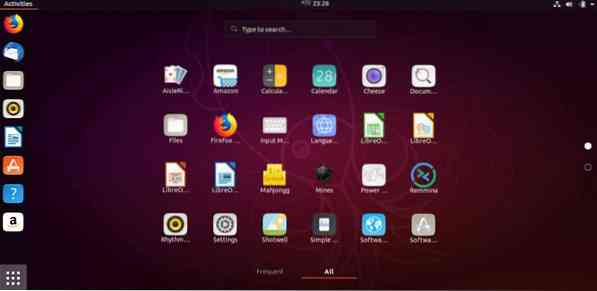
Pesquise por “resolução”.
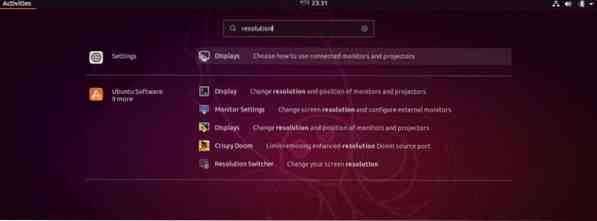
Abra “Monitores” na seção “Configurações”.
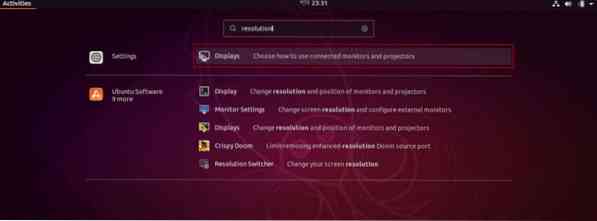
Aqui, você terá a opção de alterar a resolução.
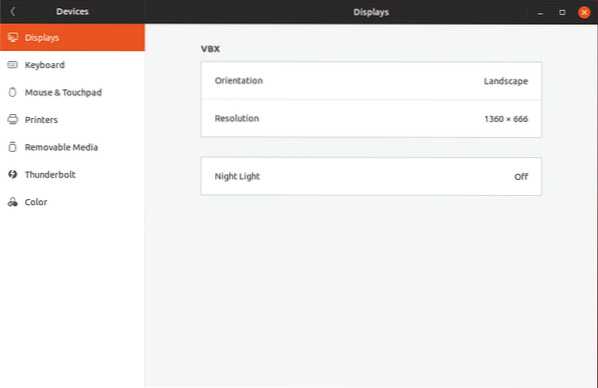
Clique na seção “Resolução”.
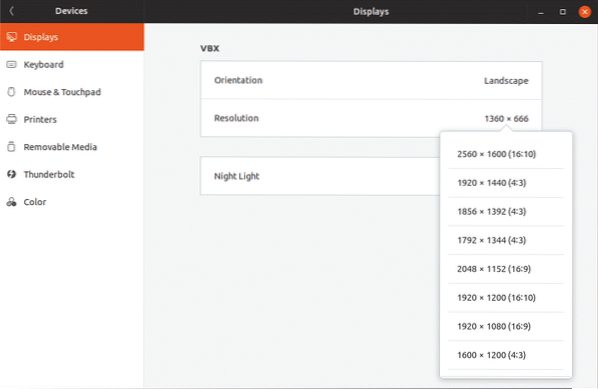
Existem várias resoluções disponíveis. Por padrão, o presente deve ser a resolução do seu sistema. Aqui estão algumas das resoluções de tela mais populares com seus acrônimos.
- HD padrão (720p) - 1280 × 720 px
- HD (1080p) - 1920 x 1080 px
- Quad HD (1440p) - 2560 x 1440 px
- 4K - 3480 x 2160 px
Depois de selecionar a opção, você notará o botão "Aplicar" no canto superior direito da janela.
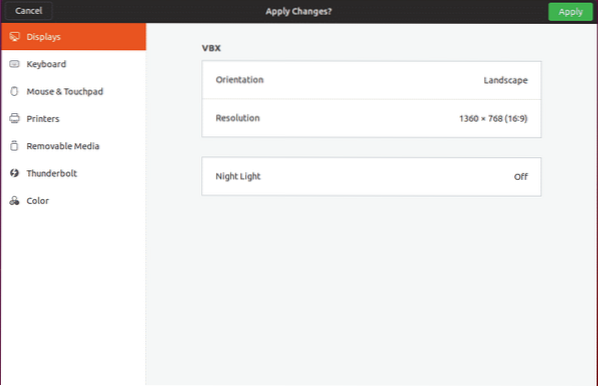
Após aplicar a opção, o sistema irá aguardar 15 segundos pela sua fiança para alterar a resolução. Se você não decidir mudar, o sistema voltará para a resolução padrão novamente. Às vezes, você pode ter escolhido uma resolução errada com a opção de reversão fora da tela. Nesse caso, a contagem regressiva pode lhe poupar muitos problemas.
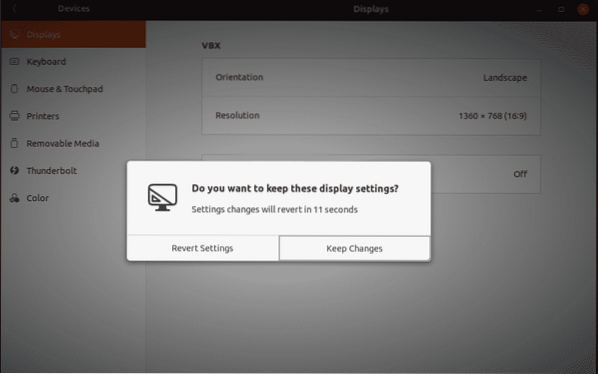
Depois de aplicar a resolução, é melhor reiniciar o sistema para permitir que todos os aplicativos se ajustem à nova resolução.
 Phenquestions
Phenquestions


